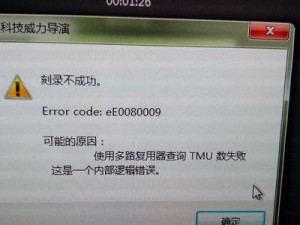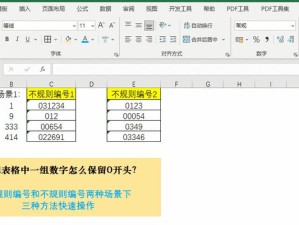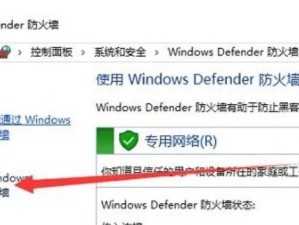在使用联想笔记本时,有时我们需要重新安装操作系统,而w764系统是很多用户喜欢使用的一个版本。本文将为大家提供一份详细的联想笔记本w764系统安装教程,帮助大家顺利完成系统的安装。

准备工作
1.检查系统兼容性
在开始安装之前,需要确保您的联想笔记本支持w764系统,并满足相应的硬件要求。可以在联想官网或手册中查找相关信息。
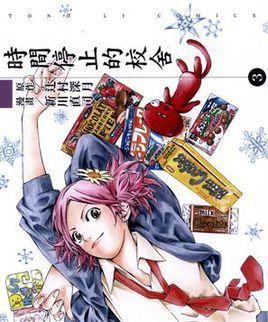
2.备份重要文件
在安装过程中,会将原有的系统格式化,在操作之前,请务必备份重要文件到外部存储设备中,以免数据丢失。
3.下载w764系统镜像文件

在官方网站上下载适用于联想笔记本的w764位系统镜像文件,并保存到您的电脑中。
制作启动盘
1.获取一个空白U盘
准备一个容量大于4GB的空白U盘,并将其格式化清空。
2.使用工具制作启动盘
下载一个制作启动盘的工具,如UltraISO等,并按照提示安装和运行。选择下载的w764系统镜像文件,并将其写入U盘中。
进入BIOS设置
1.重启电脑
在电脑重启的过程中,按下F2或者Delete键进入BIOS设置界面。
2.设置启动项
找到"Boot"或"启动项"选项,将U盘设为第一启动项,并保存更改。
安装w764系统
1.重启电脑
保存BIOS设置后,重新启动电脑,系统将从U盘启动。
2.安装向导
按照屏幕上的指示,选择安装语言、时区和键盘布局等选项。然后点击"下一步"继续。
3.接受许可协议
阅读许可协议,并选择"我接受"以继续安装。
4.选择安装类型
选择"自定义(高级)"安装类型,以便对磁盘进行分区和格式化。
5.分区和格式化磁盘
根据个人需求,选择要安装系统的分区,并进行格式化操作。请注意,这将清除选定分区上的所有数据。
6.安装系统文件
选择分区后,系统将自动将文件复制到计算机上,并进行安装。
7.设置用户名和密码
在安装过程中,设置一个用户名和密码,用于登录系统。
8.安装驱动和软件
安装完成后,根据需要,可以手动安装联想笔记本的驱动程序和其他软件。
9.完成安装
等待安装过程完成,并按照屏幕上的指示进行进一步的设置和配置。
检查系统更新
完成系统安装后,请务必连接到互联网,并进行系统更新,以获取最新的补丁和安全性改进。
安装常用软件
根据个人需求,安装常用软件,如浏览器、办公软件、杀毒软件等,以满足日常使用的需求。
还原个人文件
将之前备份的个人文件,如文档、图片、音乐等,恢复到新安装的系统中。
设置系统偏好
根据个人喜好和需求,设置系统外观、显示、声音、网络连接等偏好设置。
清理安装残留
删除安装过程中产生的临时文件和残留文件,以释放磁盘空间。
备份系统
在系统正常运行且配置完成后,建议备份整个系统,以备将来需要还原系统时使用。
通过本文所提供的联想笔记本w764系统安装教程,相信大家可以轻松、顺利地完成系统的安装。在安装过程中,一定要注意备份重要文件,并且仔细阅读每个步骤的说明,避免出现错误。希望本文对您有所帮助!